2 způsoby, jak zastavit automatické aktualizace / znovu načíst v prohlížeči snadno!
V poslední době se Google právě aktualizovalv prohlížeči Google Chrome je dojem skutečně na konci pole, ale již zakřivený. Podle mého názoru je tento pohled skutečně lepší než starý displej. Ale existují i slabiny.
Můžeme být uživateli WhatsApp nebopoužívání aplikace WhatsApp prostřednictvím prohlížeče to určitě bude cítit, protože prohlížeč Google Chrome se po aktualizaci na nejnovější verzi automaticky znovu načte / obnoví automaticky. To je docela nepříjemné, protože WhatsApp se automaticky znovu načte, což znamená, že se znovu přihlásíte.
Poruchy zde znamenají procespřihlášení se opakuje a je časově náročné. Také se musí někdy vědět, co se WhatsApp Web může hladce přihlásit, pokud musí být aplikace WhatsApp na mobilním telefonu otevřena nebo v poloze ON. Takže se musíte v telefonu otevřít aplikaci WhatsaApp, abyste se mohli přihlásit a opakovaně.
Stává se to nejen v prohlížeči Google Chrome. V jiných prohlížečích se to také stává jako Mozilla Firefox. Ukázalo se však, že existuje řešení, jak tyto problémy překonat. Tj. Můžeme v prohlížeči deaktivovat nebo zastavit automatické aktualizace / opětovné načtení. Jak to děláš?
Tentokrát se o tom podělímjak velmi snadno zastavit automatické obnovení / načtení v prohlížeči. Jak to děláš? Postupujte podle kroků - kroků, jak zastavit automatické obnovení / načtení v níže uvedeném prohlížeči.
Jak zastavit automatické obnovení / obnovení v prohlížeči
Tentokrát jsem sdílel, jak zastavit aktualizaci/ reload ve 2 prohlížečích, Google Chrome a Mozilla Firefox. Protože tyto dva prohlížeče nejčastěji používá většina lidí. Okamžitě si přečtěte následující kroky.
A. Google Chrome
1. Nejprve prosím otevřete svůj prohlížeč Google Chrome na notebooku / PC.
2. Poté zadejte "Chrome: // flags" ve sloupci vyhledávání na webu. Jako na obrázku níže.

3. Poté na zobrazené stránce bude vyhledávací pole, zadejte „Automatické zahození karty“ a klikněte na Enter. Jako na obrázku níže.

4. Poté se zobrazí karta Automatické vyřazení karty, klikněte na políčko vedle ní a vyberte ji „Zakázáno“. Jako na obrázku níže.
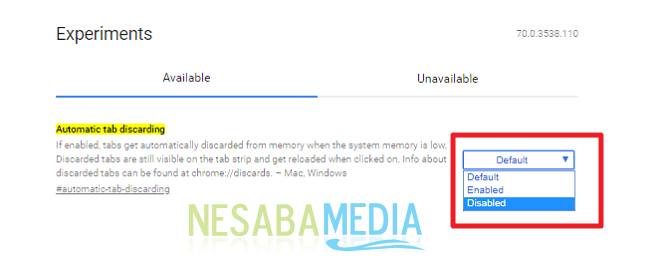
5. Poté klikněte na "Znovu spustit", se obvykle zobrazí ve spodní části. Jako na obrázku níže.

6. Hotovo. Poté zavřete prohlížeč Google Chrome a znovu jej otevřete.
B. Mozilla Firefox
1. Nejprve ve svém notebooku / PC otevřete prohlížeč Mozilla Firefox.
2. Poté zadejte "About: config" ve sloupci vyhledávání na webu. Jako na obrázku níže.

3. Poté se zobrazí stránka s varovným displejem. Stačí kliknout "Budu opatrný, slibuji!" ". Jako na obrázku níže.

4. Poté se objeví nová stránka, napište "Accessibility.blockautorefresh" ve vyhledávacím poli. Jako na obrázku níže.

5. Poté klepněte pravým tlačítkem myši na sekci access.blockautorefresh a vyberte "Přepnout" změnit jeho hodnotu z "Falešné" být "Pravda", čímž zakážete automatické obnovení v prohlížeči Mozilla Firefox. Jako na obrázku níže.

6. Hodnota stavu se tedy změnila z nepravdivé do pravda. Což znamená, že automatické obnovení v prohlížeči Mozilla Firefox bylo zakázáno.

7. Hotovo.
Jak tedy? Tato metoda je poměrně snadná a velmi jednoduchá, že? Nyní můžeme nechat náš prohlížeč, aby se automaticky neobnovoval / nenačítal. Pokud jsme se přihlásili pomocí prohlížeče, nemusíme se opakovaně přihlašovat - prohlížeč se sám neaktualizuje.
Takto zastavíte aktualizaci /Automatické načtení do prohlížeče snadno, které můžete vyzkoušet. Pokud vám tento článek může pomoci, podělte se o něj se svými přáteli, aby věděli také, jak snadno zastavit automatické obnovení / načtení v prohlížeči. Doufejme, že tento článek může být užitečný pro nás všechny. Pokud se vyskytnou chyby při psaní, promiňte. Děkuji








